Turn your Selfies into Professional Business Headshots - Create Your Headshot 👩🏻💼👨🏻💼
Хотя режим "Портрет" на iPhone прекрасно размывает задний план, иногда это недостаточно. Что делать, если вам нужно полностью удалить фон на iOS? К счастью, вы можете сделать это быстро и бесплатно на своем iPhone или iPad. Давайте рассмотрим четыре разных способа стереть фон с изображения на iPhone и iPad.
High-Efficiency Image File (HEIC) - это новый формат хранения изображений Apple для сжатия изображений и экономии места. На iPhone 7 и более поздних версиях с операционной системой iOS 11 и более поздних, форматы изображений HEIC включены. Большую часть времени вы даже не замечаете тип изображения, но при перемещении файлов изображений с iPhone на компьютер или облачное хранилище вы можете столкнуться с техническими проблемами. Если у вас возникли проблемы с перемещением изображений, у нас есть решения, которые сэкономят вам время и нервы.
В файлах HEIC можно хранить следующие типы данных:
1. Элементы с изображениями
В хранятся отдельные фотографии, характеристики изображений и миниатюры.
2. Производные изображения
Производные изображения создаются на лету программой обработки с использованием сохраненных отдельно в файле HEIC инструкций по редактированию, позволяя производить манипуляции с изображением без разрушения. Эти инструкции (обрезка, поворот на четверть, наложение графики по расписанию и т. д.) и изображения хранятся отдельно в файле HEIC и определяют точные изменения, которые должны быть внесены в исходные изображения. Производные изображения имеют низкую нагрузку на хранилище.
3. Последовательности изображений
Различные изображения, связанные временем и/или ожидаемыми временем, а также их характеристики и миниатюры (например, съемка серией или анимация цинемаграфа). Можно применять различные методы проецирования для использования пространственных и временных общих черт среди изображений. В результате, когда несколько фотографий хранятся в одном файле HEIC, размер файла может значительно уменьшиться.
4. Вспомогательные элементы изображения
Хранение визуальной информации, дополняющей другой объект изображения, включая альфа-канал или карту глубины. Эта информация не отображается напрямую, но используется для дополнения другого визуального элемента различными способами.
5. Метаданные изображений
Метаданные, такие как EXIF, XMP и подобные, сохраняются в файлах HEIC вместе с фотографиями.
Использование бесплатных онлайн-инструментов для удаления фона - один из самых простых способов удалить фон с фотографии на iPhone. Эти инструменты бесплатны для использования с фотографиями с небольшим качеством и не добавляют водяной знак. Они также позволяют сохранять фотографии в формате PNG.
Это означает, что вы можете быстро добавить фон любого цвета, использовать изображение как наклейку и выполнять другие задачи, требующие прозрачности. Я покажу вам, как использовать Erase.bg для удаления фона ниже.
С использованием Erase.bg вы можете избавиться от фона на своем iPhone.
Шаг 1. На своем iPhone или iPad введите Erase.bg в поисковике.
Шаг 2. На веб-странице выберите опцию Загрузить изображение. Вы можете выбрать из библиотеки изображений, сделать снимок или просматривать изображения. Выберите соответствующий вариант, нажав на него.
Шаг 3. Выберите изображение, с которого вы хотите удалить фон. Выберите размер изображения и нажмите опцию Выбрать.
Шаг 4. Позвольте инструменту самостоятельно определить и удалить фон. Если вы довольны результатом, нажмите опцию Загрузить. Фотография появится в приложении "Фотографии" после загрузки. Если это не работает, запустите приложение "Файлы" и найдите фотографии в папке "Загрузки".
Если вам нужно изменить фон, нажмите опцию Редактировать на изображении и перейдите на страницу Удалить/Восстановить, где вы можете изменить фон.
Удивительно, но с помощью этого инструмента вы можете мгновенно изменить фон ваших фотографий. Просто выберите опцию "Фон" в меню "Редактировать" на готовой фотографии. Выберите подходящий фон из предложенных вариантов или загрузите его из галереи вашего телефона.
Еще один умный способ удаления фона - использовать приложение Shortcuts для создания ярлыка.
Шаг 1. Если у вас его еще нет, загрузите приложение Apple Shortcuts на свое устройство.
Шаг 2. Перейдите по ссылке на ярлык для удаления фона и нажмите опцию "Получить ярлык".

Вас перенаправит в приложение Shortcuts. Возможно, вы получите сообщение об ошибке, указывающее, что вашими настройками безопасности телефона не поддерживаются неавторизованные ярлыки. Не волнуйтесь.
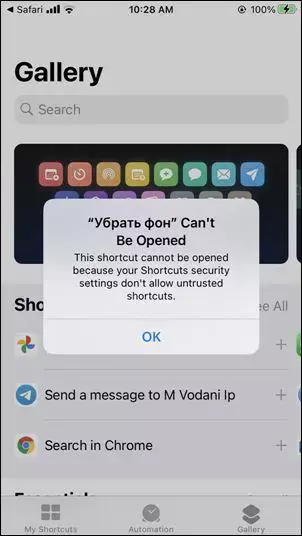
Просто перейдите в настройки вашего устройства и выберите приложение Shortcuts. Разрешите неизвестные ярлыки, включив переключатель рядом с ним. Используйте любой ярлык в приложении Shortcut, если он отображается как неактивный. Вернитесь на этот экран и включите переключатель, когда вас попросят.

Чтобы активировать ярлык, откройте URL для загрузки ярлыка еще раз и выберите опцию "Получить ярлык". В этот раз точно появится экран "Добавить ярлык".
Шаг 3. Затем переименуйте ярлык в поле "После того как я открою" на экране "Добавить ярлык". Дайте ему запоминающееся имя, например, "Удаление фона". Прокрутитесь вниз и нажмите кнопку "Добавить неизвестный ярлык" без изменения чего-либо еще.
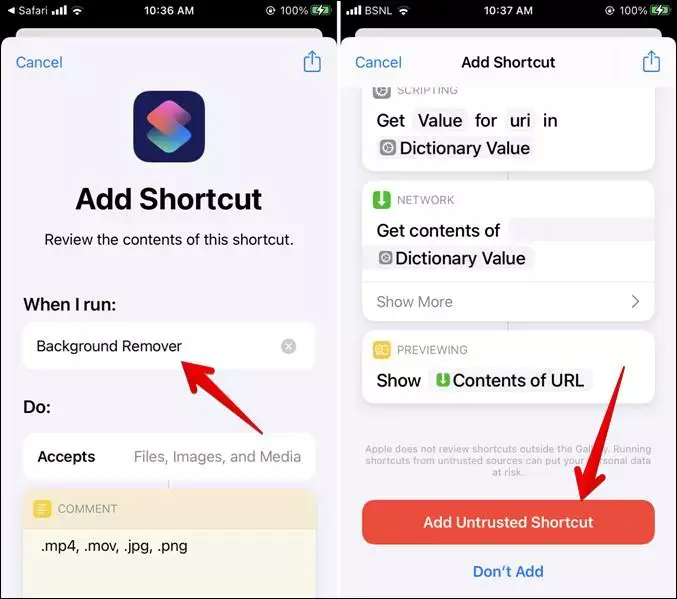
Шаг 4. В любое время, когда вам нужно удалить фон с фотографии, откройте приложение Shortcuts и выберите ярлык "Удаление фона" в разделе "Мои ярлыки". При первом нажатии появится запрос на разрешение. Чтобы разрешить ярлыку доступ к вашим фотографиям, нажмите "OK".

Шаг 5. Появится окно выбора изображения. Выберите изображение, с фона которого вы хотите избавиться, касаясь его. Затем появится еще одно окно разрешения Adobe. Выберите "OK".

Шаг 6. Подождите немного. Позвольте ярлыку удалить фон. На экране вы можете ничего не видеть. Потребуется терпение. Прозрачное изображение появится на экране, как только ярлык удалит фон. Чтобы сохранить изображение на устройстве, коснитесь его. Если вы нажмете кнопку "Готово", изображение закроется без сохранения.

Шаг 7. После нажатия на изображение оно появится в полноэкранном режиме. Чтобы сохранить изображение из панели обмена, коснитесь значка "Поделиться" вверху и выберите "Сохранить изображение" в панели обмена.

Наконец, откройте приложение "Фотографии", чтобы посмотреть свою фотографию с прозрачным фоном. Точно так же вы можете использовать ярлык для удаления фона с других фотографий. Главным недостатком этого метода является то, что вы не сможете изменить выбор, если ярлык неправильно распознает фон.

Еще один бесплатный способ удаления фона - использование программы Apple Pages. Вот как удалить фон с фотографий с помощью приложения Apple Pages:
Шаг 1. Загрузите приложение Pages на свой iPhone или iPad.
Шаг 2. Добавьте вашу фотографию на страницу в приложении Pages. Для этого перейдите на страницу, нажмите значок Добавить (+) и выберите Фото или Видео. Выберите необходимое изображение.
Шаг 3. Выберите изображение, коснитесь его, затем нажмите на значок Редактировать (кисть) вверху. Выберите "Мгновенное альфа" в разделе Изображение.
Шаг 4. Создайте маску вокруг области изображения, которую вы хотите удалить. Когда закончите, нажмите "Готово". Вы получите изображение с прозрачным фоном. Если вы хотите внести изменения в маску, повторите процесс.
Недостатком этой процедуры является то, что вы не можете сохранить изображение в формате PNG прямо на устройстве. Вы, однако, можете скопировать его и вставить в другую программу, где его можно сохранить. Для этого просто коснитесь прозрачного изображения, выберите "Копировать" и затем вставьте его в соответствующее приложение для редактирования фотографий.
Если вы предпочитаете использовать приложение, существует множество приложений для удаления фона, которые позволяют удалять фон с фотографий на вашем iPhone.
Один из таких инструментов - Background Eraser: Superimpose, и я рекомендую его для iOS. Обрезка упрощает удаление фона, и вы можете менять яркость, контраст, экспозицию, температуру и многое другое. Инструмент "стирать" имеет смещение, что делает удаление фона устройства еще проще.
Редактирование фотографий
Удаление фона - один из способов редактирования фотографий. Мы надеемся, что предыдущие методы помогли вам удалить фон с фотографий на вашем iPhone и iPad. Если вам нужно улучшить или изменить свои селфи, узнайте о лучших приложениях для редактирования селфи на iPhone.
Erase.bg - это программное обеспечение на основе искусственного интеллекта, которое удаляет фон с фотографий с высокой точностью в течение нескольких моментов. Оно позволяет пользователям изменять фон фотографий, редактировать их и сохранять в различных форматах.
С помощью этих простых процедур вы сможете легко удалить фопо с фотографии в формате JPEG с помощью Erase.bg через веб-страницу или купить приложение Erase.bg, доступное в App Store (для пользователей iOS) или Google Play Store (для пользователей Android).
Шаг 1: Вы можете выбрать диалоговое окно "Загрузить изображение" или перетащить фотографию непосредственно на веб-страницу.
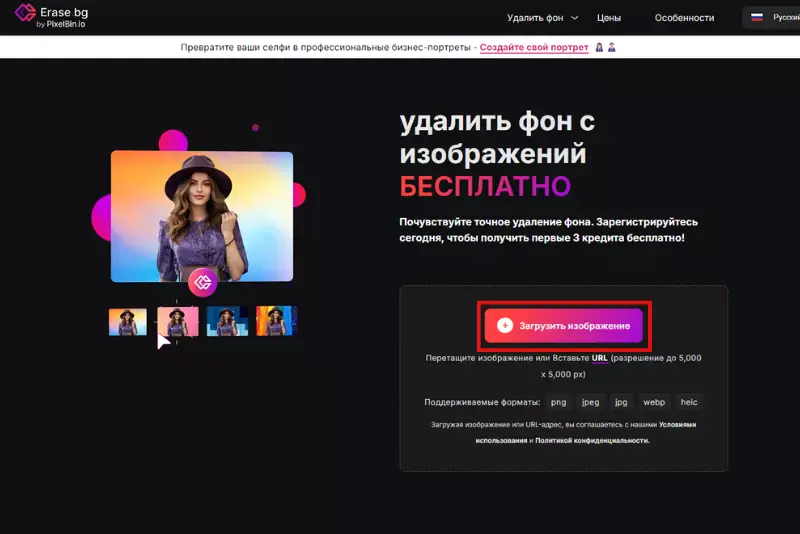
Шаг 2: На компьютере появится надпись "Загрузка изображения, подождите". Все это время искусственный интеллект Erase.bg будет удалять фон с выбранной вами фотографии в формате JPEG.
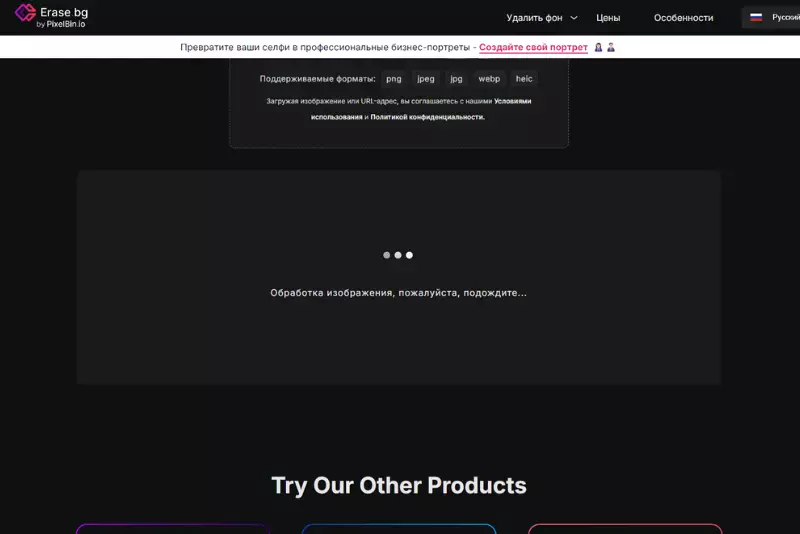
Шаг 3: Загрузите изображение в выбранном формате в ваше предпочтительное место назначения.

Удаление фона с любой фотографии и его улучшение с помощью Erase.bg занимает всего несколько секунд. Надеюсь, это поможет вам в редактировании фотографий наиболее эффективным способом.
Что можно сделать с файлами HEIC?
Самым простым способом просмотра и редактирования изображения в формате HEIC является использование Adobe Lightroom. Вы также можете открыть этот формат файлов с помощью любого просмотрщика изображений. Если у вас возникают проблемы с открытием файлов HEIC, вы можете преобразовать их в другие форматы файлов или сохранять фотографии в формате JPG, а не HEIC, на ваших устройствах iPhone.
Почему iPhones используют формат HEIC?
Начиная с iOS 11, ваши iPhone по умолчанию сохраняют фотографии в формате HEIC (также называемом HEIF) и видео в формате HEVC. Этот формат более эффективен, чем прежний стандарт JPEG, потому что он использует меньше места для хранения и создает файлы меньшего размера, при этом качество изображения практически сравнимо.
Эксклюзивен ли формат HEIC для Apple?
Несмотря на очевидные преимущества формата HEIC, он доступен только на устройствах iPhone, и Android по-прежнему владеет большей частью рынка, поэтому формат JPG не уходит никуда в ближайшее время.
Можно ли открывать файлы HEIC в Windows?
Формат изображения HEIF используется по умолчанию на iPhone и iPad от Apple, и расширение файла для таких изображений - HEIC. Вы можете просматривать файлы HEIC в Windows 10 или Windows 11 с помощью нескольких действий, или же вы можете конвертировать их в обычные файлы JPEG и просматривать их в других приложениях.
Почему формат HEIC не поддерживается?
Когда вы пытаетесь открыть файл HEIC на компьютере с операционной системой Windows, ваше устройство может сообщить вам, что формат файла не поддерживается. Это происходит потому, что Windows не поддерживает новый формат изображений, используемый Apple на своих последних устройствах iOS.